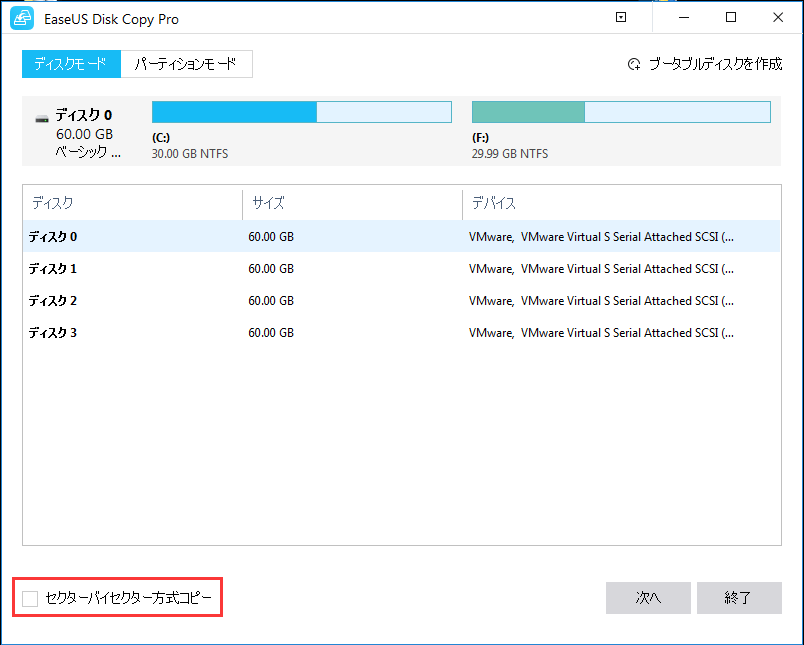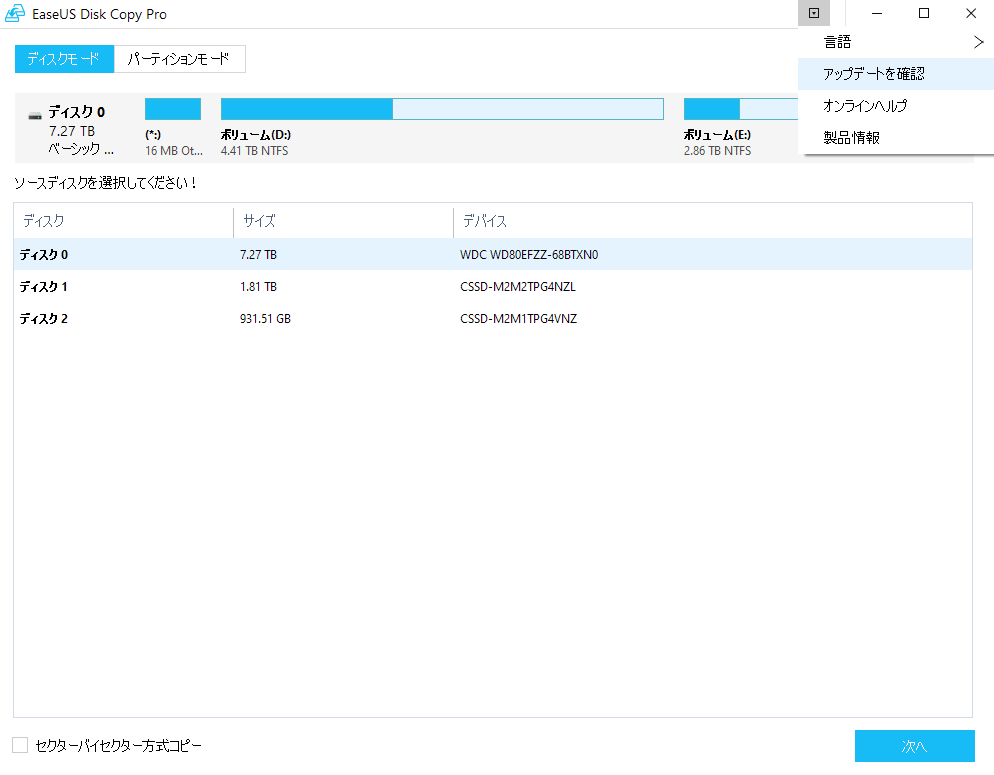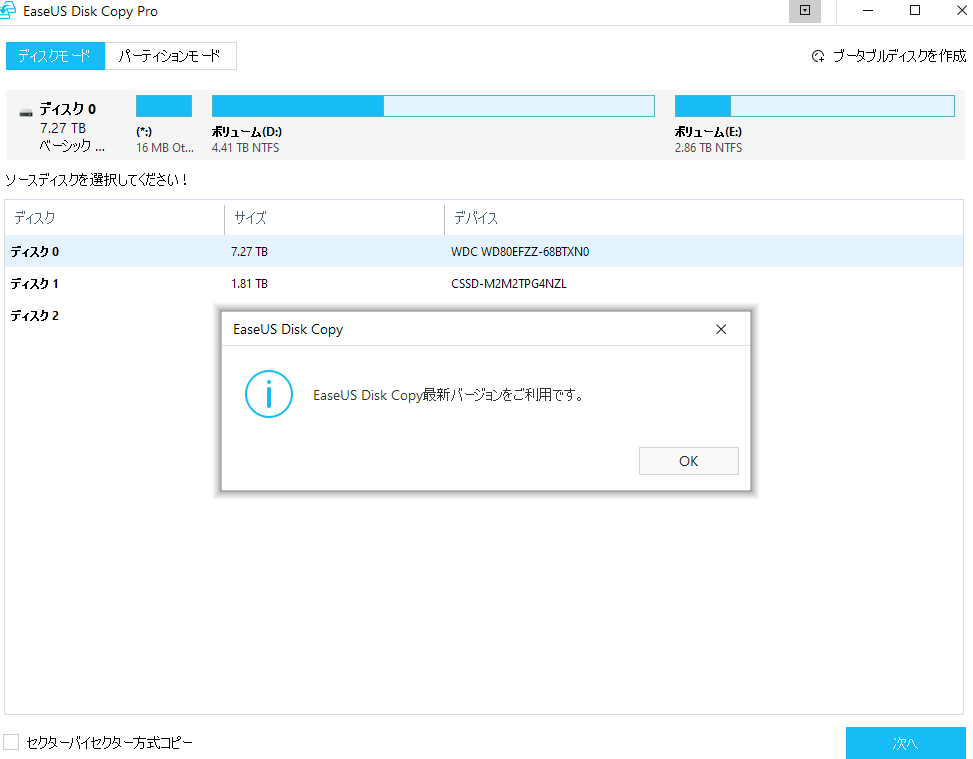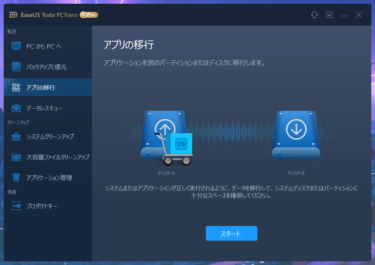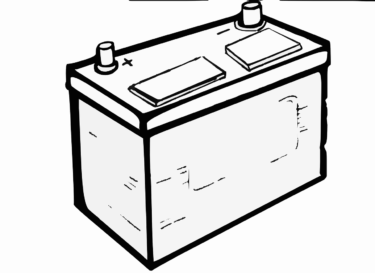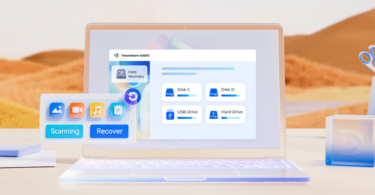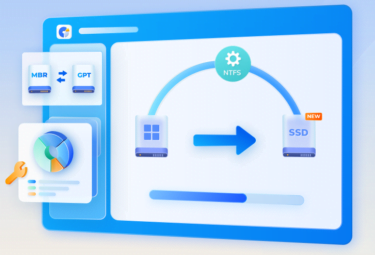データ管理って難しいと感じたことはありませんか?
「EaseUS Disk Copy」なら、そんな悩みも解消できるかもしれません。
ということで今回はクローンソフト「EaseUS Disk Copy」をご紹介しようと思います。
この記事では、
「クローンソフトとは?」
「クローンとコピーの違い」
「クローンソフトの活用方法」
「EaseUS Disk Copyの機能について」などなど、ご紹介していきます。
「クローンソフトってどんな時に使うの?」
「データの移行やバックアップをしたいけどどのソフトを使えばいいか分からない…」なんて方はこの記事を読むことをオススメします!
【EaseUS(イーザス)公式サイト】最新のWindows 11にもご対応!ホームユーザー向けのディスクコピー・複製・ク…
クローンソフトの基本知識

クローンソフトとは – 基本的な定義
クローンソフトは、データドライブやパーティションなどを複製するソフトのことです。
パソコンの設定やバージョン、アプリケーションなど、全体をそのまま複製するために使用されます。
新しいPCに移行する際、既存のPCの環境をそのまま移す際や、
HDDからSSDに換装したい時にクローンソフトを使用します。
このように、クローンソフトはデータ移行やバックアップに非常に便利なツールとして利用されています。
パソコンの動作が遅いのでまだ悩んでいますか?HDDをSSDにアップグレードする方法について、まだ途方に暮れているのですか…
クローンとコピーの違い
クローンとコピーは、似ているようで実は異なる物です。
それぞれの目的と処理内容が異なるためです。
クローンは全体の状態や構造をそのまま複製します。
この違いを理解して、適切な方法を選択することが大切です。
クローンソフトの正しい使い方
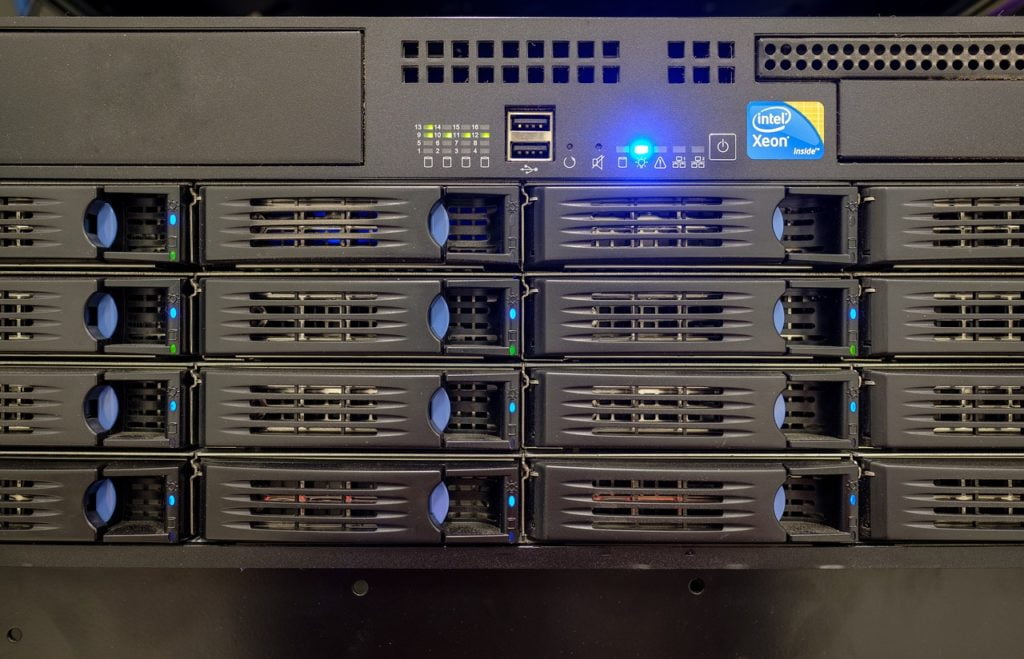
クローンソフトを最大限に活用するためには、正しい使い方を知ることが重要です。
誤った操作はデータの損失やトラブルの原因となる可能性があります。
クローンを作成する前に、
必ず元のデータのバックアップを取る、クローン先のドライブの容量を確認するなどのステップがあります。
正しい手順を踏むことで、安全かつ効率的にクローンソフトを使用することができます。
EaseUS Disk Copyは、ディスク上のデータを完全に他のディスクにコピー、複製、クローンすることで両方のデータ…
EaseUS Disk Copyの特徴

EaseUS Disk Copyは、信頼性と効率性を兼ね備えたクローンソフトとして高く評価されています。
このソフトウェアは、
ドライブ・パーティションのクローン作成やディスクのクローニングを迅速かつ簡単に行うことができます。
またセクタバイセクタ複製に対応しているので一部のセクタが破損している場合でもクローンを作成することが可能です。
【EaseUS(イーザス)公式サイト】最新のWindows 11にもご対応!ホームユーザー向けのディスクコピー・複製・ク…
EaseUS Disk Copyの機能
- ディスクコピー
セクタバイセクタ方式対応でクローンディスクを作成 - パーティションコピー
パーティション単位でクローンを作成(セクタバイセクタ方式対応) - OS移行
OSを1クリックで移行可能、OSやアプリの再インストールが不要!
EaseUS Disk Copy・動作環境
- ハードウェア用件:
CPU: x86系以上
RAM: 1GB以上
CD/DVD ROM
PS/2やUSBマウス
PS/2やUSBキーボード - ファイルシステム:
FAT12/FAT16/FAT32/NTFS - 対応OS:
Windows XP x86/x64
Windows Vista x86/x64
Windows 11/10/8.1/8/7 x86/x64
Windows Server 2008/2012/2016/2019/2022 - ハードウェア:
IDE HDD、USB HDD、SCSI HDD、SATA HDD、Fire wire (IEEE 1394) HDDなど - 対応最大容量:
最大16TBの大容量ハードディスクに対応
EaseUS Disk Copy・操作ガイド
「EaseUS Disk Copy」を使ってみたいけど使い方が分からない…
そんな方はEaseUSさんの公式サイトに操作ガイドが載っています。
EaseUS Disk Copyの使い方を詳しく説明いたします。…
また「操作ガイドを見てみたけどやっぱり分からない…」そんな方は上記の操作ガイドから、
メール・チャットで直接使い方を教えてもらうことも可能です。
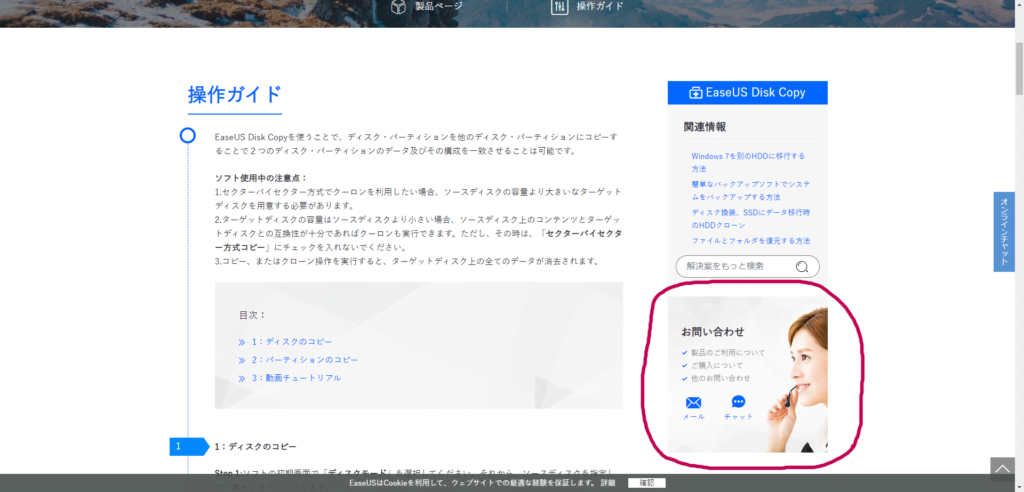
EaseUS Disk Copy・ダウンロードしたけど英語になってる場合
恐らくEaseUS Disk Copyを起動した際デフォルトで選ばれてる言語はEnglishとなっていると思います。
設定から日本語に設定することもできます。
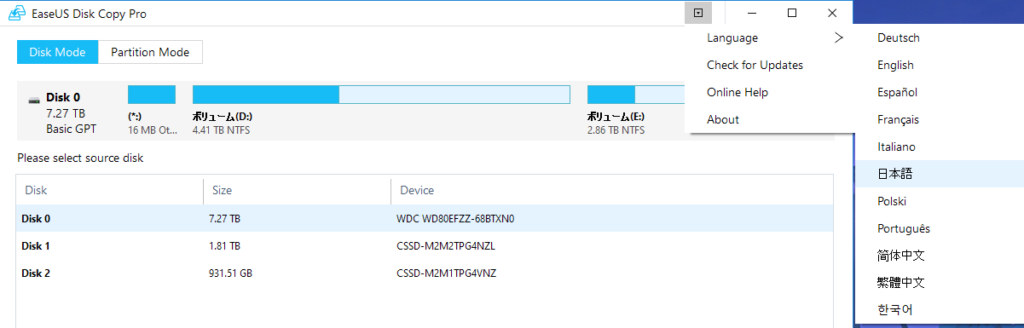
クローンソフト(EaseUS Disk Copy)を使う主なメリット
データを守るためのクローンソフト(EaseUS Disk Copy)の活用法
クローンソフト(EaseUS Disk Copy)は、データ保護の強力なツールとして活用できます。
データドライブ・パーティションの完全な複製を作成することで、万が一のトラブルからもデータを守ることができるからです。
ウイルス感染やハードウェアの故障時でも、クローンソフトで作成したバックアップからデータを復旧することができます。
クローンソフトを活用して、大切なデータを確実に保護しましょう。
クローンソフトを使用する際の注意点
クローンソフトを使用する際には、いくつかの注意点があります。
EaseUS Disk Copyのアップデート確認方法
記事のまとめと結論
クローンソフト(EaseUS Disk Copy)は、データの信頼性を大幅に向上させることのできるソフトです。
重要なポイント
- 信頼性と効率性
- EaseUS Disk Copyは、データの完全なクローンやディスクのクローニングを迅速かつ簡単に行うことができます。
- 万が一のトラブル時も、クローンを作成しておくことでデータの復元は勿論、ソフトウェアの設定などの環境もクローン作成時のものをそのまま引き継ぐことが可能です。
- クローンソフトとしての利点
- 高速なクローニング速度と使いやすいインターフェースで、効率的なデータ管理をサポート。
- 大規模なデータベースのバックアップも短時間で完全なクローンを作成可能。
EaseUS Disk Copyは、大切なデータドライブの保護・クローンを作成できるツールとなっています。
HDDからSSDにデータを換装する予定のある方、新しいPCを購入しようとしてる方、EaseUS Disk Copyを一度試してみては如何でしょうか?
新しいPCを手に入れた際、大切なデータやお気に入りのアプリケーションをどのように移行すれば良いのか悩んだ経験はありませんか?EaseUS Todo PCTransは、そんなあなたのニーズに応える、効率的で信頼性の高いデータ移行ツールです。[…]